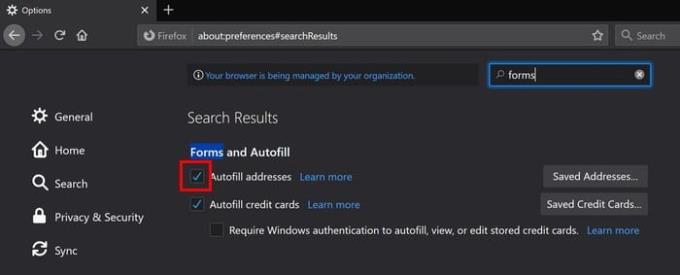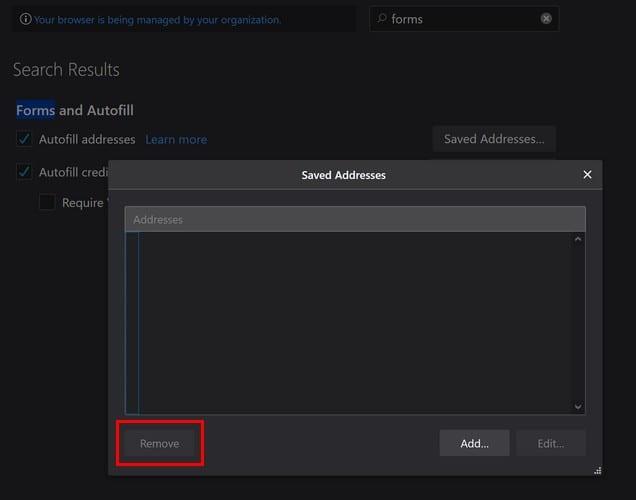Nikdy nie je dobrý nápad, aby váš prehliadač ukladal citlivé informácie. Môžete byť napríklad v pokušení, aby váš prehliadač uložil vaše heslo, aby ste mali jednoduchší prístup k vašim obľúbeným stránkam. Nebezpečenstvo za tým je, že ktokoľvek, kto má prístup k vášmu počítaču, tabletu alebo telefónu, sa môže prihlásiť na všetky tieto stránky.
Môže to byť ešte horšie, ak ste si uložili všetky dôležité údaje a potom by ste o svoje zariadenie prišli. Ak ste uložili informácie v automatickom dopĺňaní Firefoxu alebo máte podozrenie, že ich máte, oplatí sa odstrániť všetky tieto informácie, aby ste zostali v bezpečí.
Ako vymazať osobné údaje pri automatickom dopĺňaní Firefoxu
Ak chcete získať prístup k automatickému dopĺňaniu Firefoxu, kliknite na možnosť ponuky s tromi riadkami a kliknite na možnosti. V možnosti vyhľadávania zadajte formuláre a mala by sa zobraziť možnosť Formuláre a automatické dopĺňanie. Ak chcete, aby Firefox prestal pridávať vašu adresu do formulárov, zrušte začiarknutie tejto možnosti.
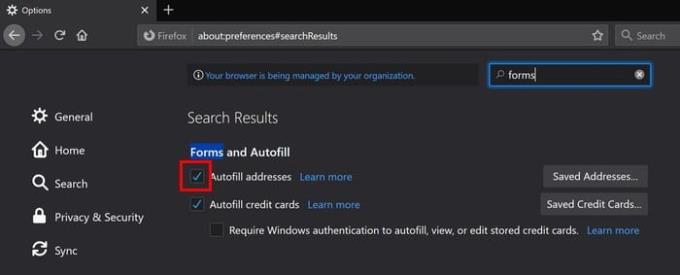
Pod adresnou možnosťou sa tiež zobrazí možnosť zakázať Firefoxu automatické vypĺňanie informácií o vašej kreditnej karte. Zrušením začiarknutia políčka zastavíte Firefox v pridávaní týchto informácií. Ak chcete odstrániť akékoľvek informácie o kreditnej karte, ktoré ste už pridali, kliknite na možnosť Uložené kreditné karty; to isté platí pre adresovanú možnosť.
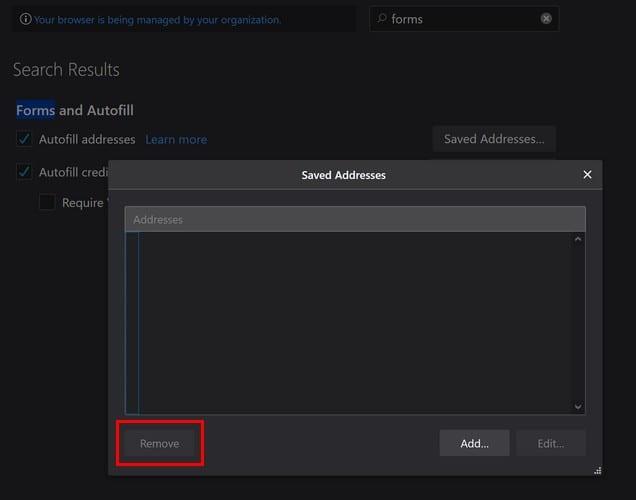
Vyberte adresy alebo informácie o kreditnej karte, ktoré chcete odstrániť, a kliknite na možnosť Odstrániť. Nechať Firefox vyplniť informácie za vás je skutočne oveľa jednoduchšie, ale nemusí to byť nevyhnutne bezpečnejšie. Najlepšie je venovať tieto minúty ručnému zadávaniu akýchkoľvek informácií, ktoré potrebujete.
Záver
Čím menej osobných informácií máte vo svojom prehliadači, tým lepšie. Tým, že neuchováte svoje osobné údaje v žiadnom prehliadači, je menšia pravdepodobnosť, že sa vaše informácie dostanú do nesprávnych rúk. Aký je váš názor na uchovávanie osobných údajov v prehliadači? Podeľte sa o svoje myšlienky v komentároch nižšie